Možete li snimiti zaslon OnlyFans? Da! Pronađite 3 načina za očuvanje uspomena
Nema obavijesti o snimci zaslona OnlyFans. Što se tiče korisnika stolnih računala, možete kliknuti gumb za besplatno preuzimanje u nastavku za snimanje zaslona i besplatno snimanje na OnlyFans. Što se tiče iOS/Android korisnika, zadane metode snimanja zaslona također rade.
100% Sigurno
100% Sigurno
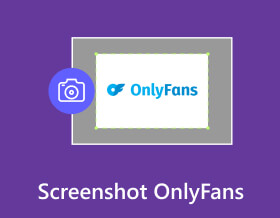
OnlyFans je platforma temeljena na pretplati na kojoj kreatori mogu ponuditi poseban i ekskluzivan sadržaj samo za obožavatelje. Ako ste korisnik OnlyFansa, možete vidjeti te personalizirane sadržaje tijekom pretplate. Zatim dolazi pitanje, možete li napraviti snimku zaslona OnlyFans? Hoćete li dobiti zabranu ako to učinite? I kako sigurno snimiti screenshot na OnlyFans? Samo nastavite čitati kako biste ovdje dobili sve odgovore.
Popis vodiča
Možete li napraviti snimak zaslona na OnlyFans 3 načina za snimanje zaslona OnlyFans Često postavljana pitanja o snimkama zaslona OnlyFansMožete li napraviti snimak zaslona na OnlyFans
Odgovor je Da. OnlyFans ne otkriva niti ne obavještava snimke zaslona na svim uređajima. Ni platforma OnlyFans ni kreator ne znaju da snimate snimke zaslona ili videozapise zaslona. Nećete dobiti zabranu na OnlyFans zbog ovog problema.
Zatim dolazi pitanje, što se događa ako napravite snimku zaslona OnlyFans? Ovisi. U redu je ako snimate snimke zaslona OnlyFans za osobne i privatne svrhe. Na primjer, samo želite napraviti kopiju svog omiljenog OnlyFans kreatora. Ali ne biste trebali prodavati te snimke zaslona OnlyFansa niti ih koristiti u druge komercijalne svrhe bez dopuštenja kreatora. Također je kršenje autorskih prava ako objavite te slike snimljene s OnlyFans na društvenoj platformi ili ih pošaljete drugima.
Ukratko, nema obavijesti o snimci zaslona OnlyFans (Ali Snapchat ima, pa budi oprezan.). Ljudi ne znaju snimate li screenshot na OnlyFans.
3 načina za snimanje zaslona OnlyFans na vašem računalu i telefonu
Budući da možete napraviti snimku zaslona na OnlyFansu, brz način da to učinite je učinkovit alat. Ovaj dio prikazuje sjajna rješenja za snimanje sadržaja na zaslonu u visokoj kvaliteti. Ovo je podsjetnik da zadržite slike za svoju osobnu upotrebu i da ih ne dijelite s bilo kojom aplikacijom za razmjenu poruka ili društvenom platformom.
1. Napravite snimke zaslona OnlyFans s AnyRec Screen Recorderom
AnyRec Screen Recorder je lagani program koji nudi značajku SnapShot za snimanje zaslona na vašem zaslonu. Korisnik mu može pristupiti putem jednostavne tipke prečaca, pa čak i tijekom snimanja. Također možete konfigurirati postavke za format slike na PNG, JPEG, BMP, GIF i TIFF bez ugrožavanja kvalitete. Odaberite fleksibilnu značajku snimanja zaslona s AnyRec Screen Recorderom na Windowsima i Macu.

Ponudite značajku SnapShot za snimanje zaslona OnlyFans na mobitelu ili računalu.
Spremite snimke zaslona OnlyFans u bilo kojoj regiji s različitim načinima snimanja.
Navedite crteže za dodavanje teksta, boje i drugih elemenata prilikom snimanja zaslona.
Podržava pomicanje prozora za snimanje proširenije snimke zaslona za OnlyFans.
100% Sigurno
100% Sigurno
Korak 1.Pokrenite ga i kliknite gumb "Snimka" na glavnom sučelju nakon instalacije. Vaš pokazivač će biti križić, koji možete koristiti za odabir otvorene kartice ili veličine zaslona.
100% Sigurno
100% Sigurno
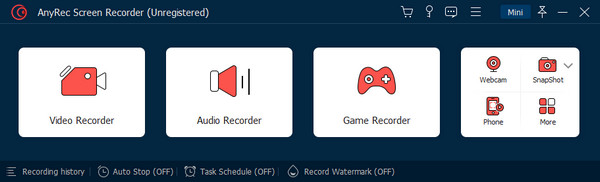
Korak 2.Nakon što otpustite lijevu tipku miša, alat će snimiti sliku. Uredite snimku zaslona s ugrađenim efektima crtanja. Kliknite gumb "Izvezi" za spremanje snimljene snimke zaslona OnlyFans u PNG formatu.

3. korakAko želite spremiti OnlyFans sliku u JPG, TIFF, BMP, ILI GIF, možete pronaći "Postavke snimke zaslona" u izborniku "Postavke" za daljnje uređivanje.
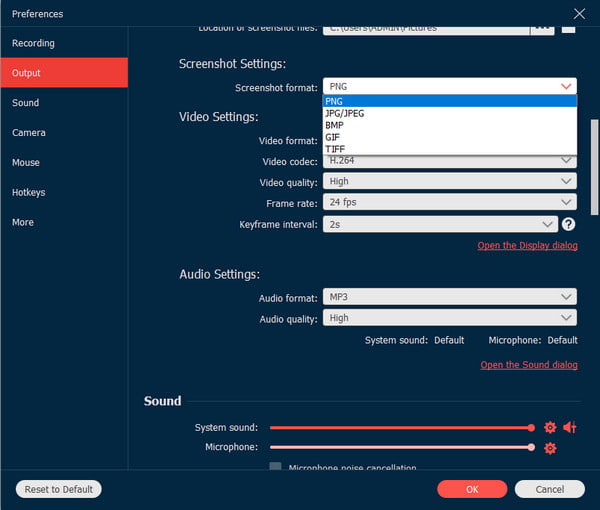
100% Sigurno
100% Sigurno
2. Koristite prečace na Windows/Mac za snimanje zaslona OnlyFans
Najlakši način za snimanje fotografije OnlyFans je korištenje zadane snimke zaslona na računalu. Postoje alat za izrezivanje u sustavu Windows i prečac za snimku zaslona na Macu. Ovdje su najbolji načini za korištenje snimanja zaslona u sustavima Windows i macOS.
Snimajte snimke zaslona na Windows 11/10/8/7
- Otvori Alat za izrezivanje ili Snip & Skic za bilo koju verziju Windowsa. Pretražite aplikaciju na Početak izbornik da biste ga otvorili.
- Pripremite medije koje želite snimiti, a zatim kliknite Novi dugme. Držite i pomičite miš kako biste odabrali željeno područje. Također možete odabrati drugu metodu iz Način rada Jelovnik.
- Alternativno, Windows 10 pruža Traka za igre, koji je dostupan pritiskom na Windows + G na vašoj tipkovnici. Kliknite na Uhvatiti gumb, automatski snimajući snimku zaslona cijelog zaslona.
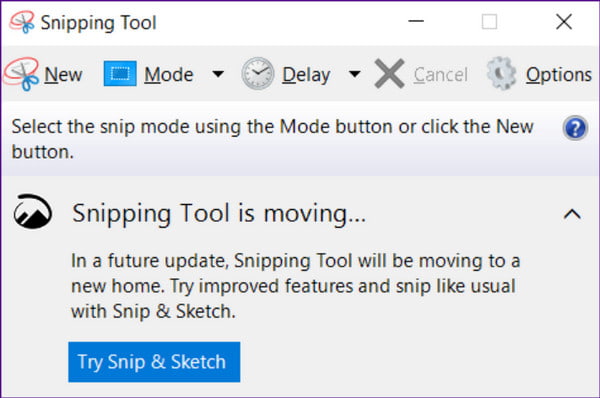
Snimite snimke na Macu
- Za snimanje preko cijelog zaslona pritisnite Cmd+Shift+3 na tipkovnici. Na zaslonu će se pojaviti bljesak koji označava pojavu radnje.
- U međuvremenu, možete djelomično napraviti snimku zaslona OnlyFansa istovremenim pritiskom na tipke Cmd+Shift+4.
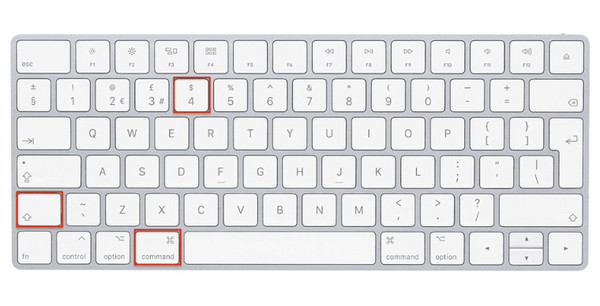
3. Samo obožavatelji snimka zaslona s ugrađenim alatima na Androidu/iPhoneu
Alternativno, možete koristiti ugrađenu funkciju snimanja zaslona na svom telefonu za snimanje sadržaja OnlyFans. Pogledajte rješenja za snimka zaslona Android i iPhone ispod.
Snimka zaslona na Androidu
- Pripremite sadržaj na svom telefonu. Zatim stavite prste na Stišavanje glasnoće i Vlast gumbi.
- Istovremeno pritisnite gumbe i vidjet ćete bljesak na zaslonu. Kada se pregled pojavi u donjem lijevom kutu, možete koristiti widget za izradu snimke zaslona koja se pomiče. Fotografija će biti spremljena u galeriji telefona.
- Za dodatno rješenje, također možete pristupiti značajci snimke zaslona iz Brza ploča. Možda ćete ga morati dodati na popis iz Uredi prvi meni.
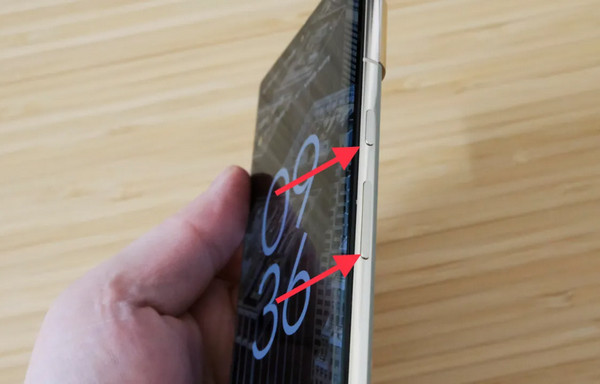
Snimak zaslona na iPhoneu/iPadu (uključujući iOS 18)
- Ako imate noviju verziju iOS-a, morate istovremeno pritisnuti gumb Home i Side.
- Najnovije verzije, poput iOS-a 11 i 13, omogućuju snimanje zaslona dvostrukim dodirom stražnje strane telefona. Ali uglavnom možete pristupiti funkciji snimke zaslona na upravljačkoj ploči.
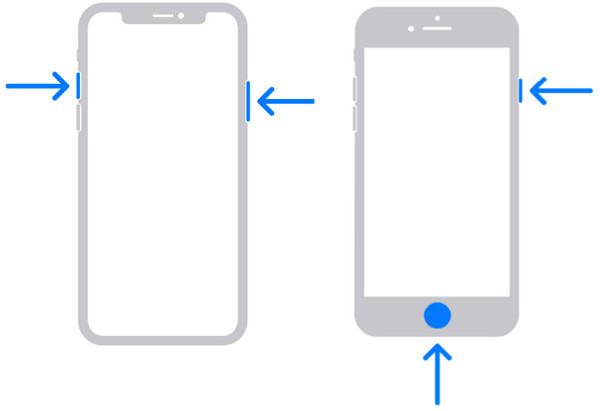
Često postavljana pitanja o snimkama zaslona OnlyFans
-
1. Mogu li preuzeti sadržaj s OnlyFans?
Da, gumb za preuzimanje na web mjestu omogućit će vam spremanje videozapisa ili fotografije. Međutim, vodeni žig će se primijeniti na sadržaj kako bi se izbjegla povreda vlasništva. Ako ne želite imati vodeni žig, najbolje je koristiti neki drugi način za spremanje slike ili videa.
-
2. Hoću li dobiti zabranu nakon snimanja zaslona na web stranici OnlyFans?
Ne. Vaš račun neće biti zabranjen prilikom snimanja zaslona. No nakon redistribucije sadržaja na druge stranice, to bi vas moglo dovesti do zabrane računa zbog kršenja nečijeg intelektualnog vlasništva.
-
3. Koja su pravila o snimkama zaslona OnlyFans?
Prema zadanim postavkama web-mjesto ne dopušta snimanje zaslona kreatorovog sadržaja i ono bi trebalo ostati unutar platforme. Članovi ne potiču snimanje zaslona i moraju više paziti na umjetnike.
-
4. Kako OnlyFans štiti kreatore?
Platforma ima korisnika kreatora potpisanog kao vodeni žig. OnlyFans također ima politiku zaštite sadržaja koji nije doprinos, što je detaljnije razrađeno na službenoj web stranici. Štoviše, OnlyFans onemogućuje značajku desnog klika za zaštitu zaslona.
-
5. Koliko vidjeti sadržaj OnlyFansa kako biste izbjegli snimanje zaslona?
OnlyFans ima mjesečnu pretplatu u rasponu od $4,99 do $49,99. Kreatori OnlyFansa zarađuju od pretplate i mogu postaviti plaćene privatne poruke, počevši od minimalne cijene od $5.
Zaključak
Uz sadržaj u ovom postu, naučili ste da možete imati snimke zaslona OnlyFans. Postoji mnogo načina na koje to možete isprobati na različitim uređajima. Ali ako želite koristiti jedan alat za snimanje zaslona OnlyFans na svim uređajima, također možete koristiti AnyRec Screen Recorder. Ovaj alat služi za visokokvalitetno snimanje rezultata na bilo kojem mjestu. Isprobajte ga besplatno preuzimanjem sada.
100% Sigurno
100% Sigurno
